
时间:2020-12-31 21:04:13 来源:www.win10xitong.com 作者:win10
有网友来反映说他用电脑的时候会遇到win10颜色深度改为16位怎么操作的情况,就前来向小编求助,我们发现还是有很多用户会碰到win10颜色深度改为16位怎么操作的情况。那么win10颜色深度改为16位怎么操作问该怎么办呢?我们一起按照这个步伐来操作:1.进入windows系统,在桌面空白处右击,选择“显示设置”。2.然后在显示设置里找到高级设置,点击进入,找到显示适配器属性,点击后进入下个界面就轻松加愉快的把这个问题处理好了。好了,没有图可能不好理解,下面我们再一起来看看win10颜色深度改为16位怎么操作的详尽操作法子。
推荐系统下载:win10专业版
Win10色深改为16位方法:
1.进入windows系统,在桌面空白处点击右键,选择“显示设置”。

2.然后在显示设置中找到高级设置,点击回车,找到显示适配器的属性,点击进入下一界面。
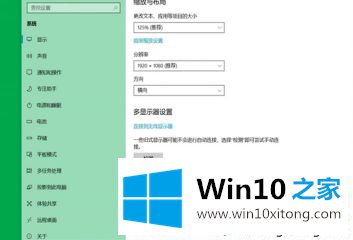
3.在打开的界面框左下角,有“列出所有型号”选项。点击进入。
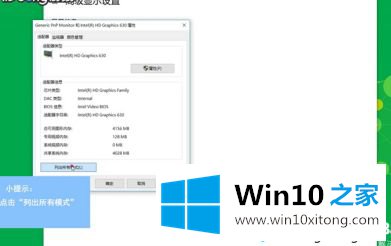
4.如果windows系统的显卡不支持16色,那里面就没有16色了,无法调整。如果有,会显示出来,然后调试,点击确定。
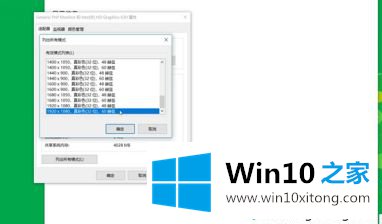
以上是win10色深改为16位的方法。需要改成16位的用户可以按照以上步骤操作,希望对大家有帮助。
上面的文章非常详细的讲了win10颜色深度改为16位怎么操作的详尽操作法子,还没有解决的网友们可以给小编留言,小编会帮助你们处理这个问题的。
上一篇:编辑设置win10的途径